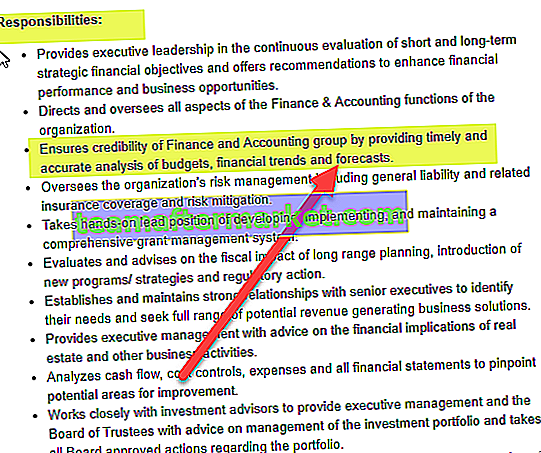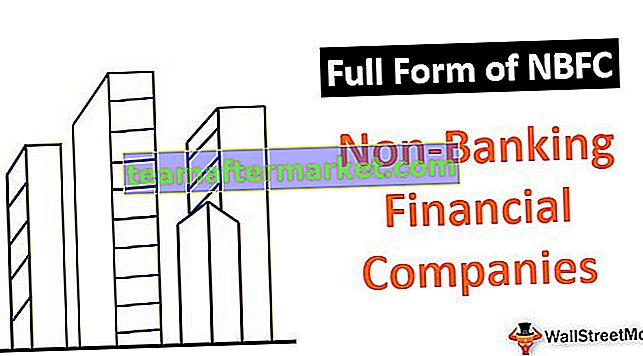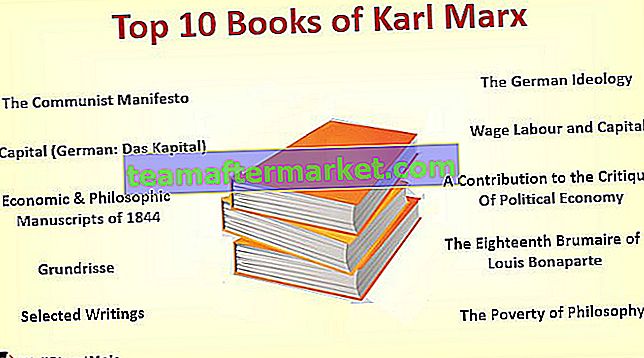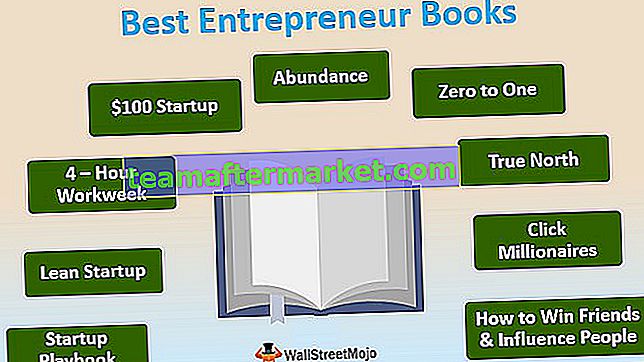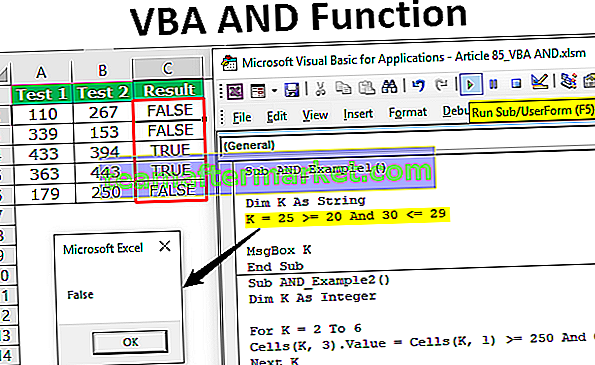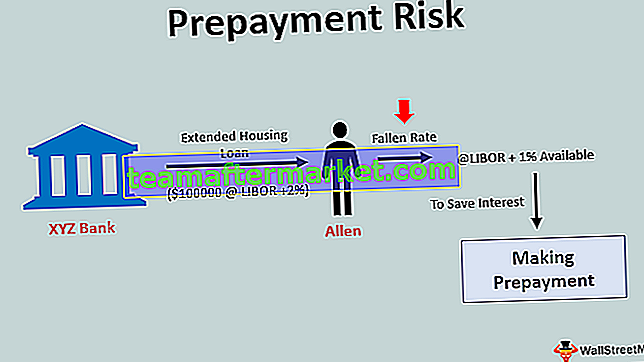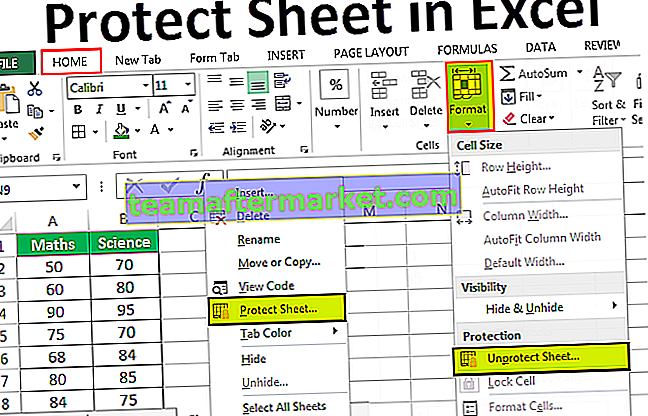Para concatenar data no Excel com outros valores, podemos usar & operador ou também conhecido como operador concatenar ou a função concatenar embutida no Excel, por exemplo, se usarmos = ”ABC” & AGORA (), isso nos dará a saída como ABC14 / 09 / 2019 como resultado e de forma semelhante, podemos usar a função concatenar.
Como concatenar data no Excel?
Neste artigo, apresentarei o conceito de mesclar datas com a função concatenar. Você deve estar pensando qual é o grande problema de mesclar datas quando você já sabe como mesclar dois ou mais valores de string de células.
Sim, é diferente quando você está mesclando datas no excel porque ele não fornecerá o resultado exato que você deseja. Ok, vamos aprender como mesclar datas no excel.
# 1 - Combine texto com datas usando a função concatenar
Agora sabemos como concatenar VBA. Suponha que você esteja trabalhando como recrutador em uma empresa e tenha recrutado abaixo dos funcionários no mês atual.
Você pode baixar este modelo Excel de data concatenada aqui - Modelo Excel de data concatenadaVocê tem a ID do funcionário, o nome, o salário, a data de entrada e o respectivo departamento.

Agora você precisa definir uma frase para cada funcionário como a seguir.
Raju ingressou na empresa em 25 de maio de 2017 para o Departamento de Vendas.
Sim, você precisa usar a função CONCATENAR para enquadrar uma frase como esta.
Etapa 1: Abra a fórmula de concatenação.

Etapa 2: O primeiro valor que precisamos mostrar aqui é o nome do emp, então selecione o nome do emp como o primeiro argumento.

Passo 3: o segundo argumento não está nos dados, precisamos digitar manualmente. Portanto, digite “ingressou na empresa em” nas aspas duplas. Isso será comum para todas as células.

Etapa 4: o terceiro argumento é a data, então selecione a célula da data.

Etapa 5: o quarto argumento também não está nos dados. Digite “para“.

Etapa 6: o argumento final é o departamento e selecione a célula do departamento.

Passo 7: temos a frase completa pronta.

Oh oh, espere, observe a parte da data aqui. Não temos a data exata aqui, depois de usar concatenar no Excel, a fórmula considera a data como o número, não a data.
Precisamos fazer o número em um formato de data usando a função TEXT no Excel.
Passo 8: Edite a fórmula, no terceiro argumento aplique a função TEXT.

Etapa 9: o primeiro argumento da função TEXT é VALUE. Ele está perguntando qual valor deve ser formatado, então selecione a célula de data aqui.

Etapa 10: A parte final da função TEXT é FORMAT TEXT no excel, ou seja, o valor que selecionamos em qual formato precisamos. Neste caso, precisamos do formato de data, mencione o formato de data como “DD-MMM-AAAA”.

Passo 11: Agora aperte o botão Enter. Devemos ter obtido um valor de data preciso.

Ah, sim, temos uma frase precisa. Precisamos usar a função TEXT para formatar a data, a hora em que estamos combinando. A função TEXT nos permite modificar o formato da célula com base em nossos requisitos.
# 2 - Concatenar texto com datas usando um método alternativo
Aprendemos a função CONCATENAR para combinar células. Temos um método alternativo para fazer isso.
“&” (E comercial) é o símbolo que precisamos usar para combinar células em uma

Precisamos remover a função CONCATENAR. Para separar cada argumento, podemos usar um símbolo & como a imagem abaixo.

Nota: Sempre que digitamos uma vírgula (,), podemos substituí-la pelo operador & .
Coisas para lembrar sobre concatenar data no Excel
- Podemos selecionar apenas uma célula como argumento, não podemos selecionar a quantidade de células na função concatenar.
- Usando a função TEXT, podemos modificar os números para Data, Hora ou qualquer que seja o formato que quisermos.
- E comercial é a forma alternativa que podemos combinar em vez de concatenar a função.